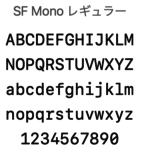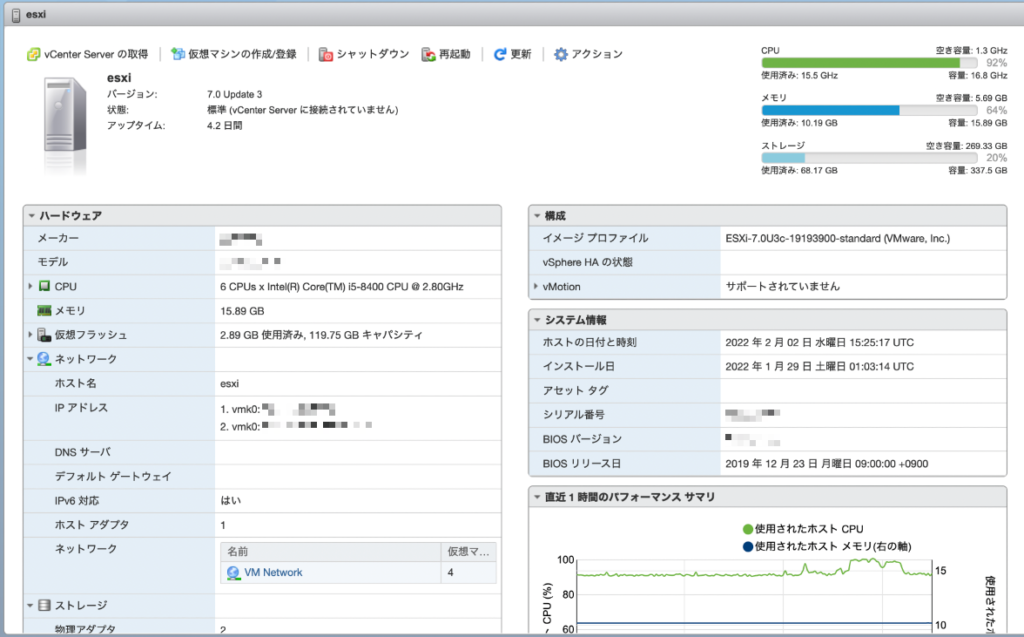ドットが大切
投稿者: ghvst
-
ESXi 7.0 Update 3e
火曜日に ESXi 7.0 Update 3e が公開されていました。さっそくバンドルをダウンロードして更新しました。

ESXi 7.0 Update 3e installed. -
ESXi 7.0 Update 3d
3月末に ESXi 7.0 Update 3d が公開されていました。今日になって気づき、いつものようにバンドルをダウンロードして、アップデートしました。
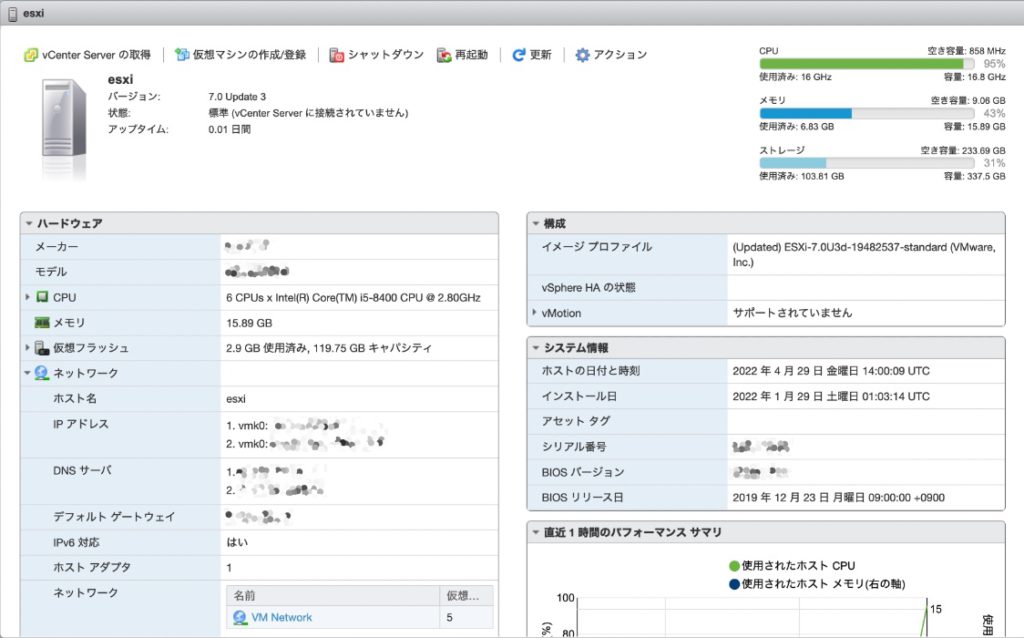
ESXi 7.0 Update 3d installed. 2022-04-29T13:45:25.747Z SSH[587334]: SSH login enabled 2022-04-29T13:46:06.818Z shell[587485]: Interactive shell session started 2022-04-29T13:46:48.300Z shell[587485]: [root]: esxcli software sources profile list -d /vmfs/volumes/datastore1/VMware-ESXi-7.0U3d-19482537-depot.zip Name Vendor Acceptance Level Creation Time Modification Time ------------------------------ ------------ ---------------- ------------------- ----------------- ESXi-7.0U3sd-19482531-standard VMware, Inc. PartnerSupported 2022-03-29T00:00:00 2022-03-29T00:00:00 ESXi-7.0U3sd-19482531-no-tools VMware, Inc. PartnerSupported 2022-03-29T00:00:00 2022-03-11T13:53:29 ESXi-7.0U3d-19482537-standard VMware, Inc. PartnerSupported 2022-03-29T00:00:00 2022-03-29T00:00:00 ESXi-7.0U3d-19482537-no-tools VMware, Inc. PartnerSupported 2022-03-29T00:00:00 2022-03-11T15:01:02 2022-04-29T13:47:10.210Z shell[587485]: [root]: esxcli software profile get ESXi-7.0U3c-19193900-standard Name: ESXi-7.0U3c-19193900-standard Vendor: VMware, Inc. Creation Time: ... 2022-04-29T13:48:38.286Z shell[587485]: [root]: esxcli software profile update -d /vmfs/volumes/datastore1/VMware-ESXi-7.0U3d-19482537-depot.zip -p ESXi-7.0U3d-19482537-standard --no-hardware-warning Update Result Message: The update completed successfully, but the system needs to be rebooted for the changes to be effective. Reboot Required: true VIBs Installed: ... 2022-04-29T13:49:40.341Z shell[587485]: [root]: esxcli system shutdown reboot -r "Update to version 7.0U3d" 2022-04-29T13:51:22.606Z ESXShell[265406]: ESXi Shell unavailable -
LibreELEC の BOINC クライアントを RPC で制御する
LibreELEC のアドオンで BOINC クライアントを走らせていますが、プリインストールされた BOINC Manager で制御するように Docker コンテナが作られています。そのせいか、外部から RPC がつながりません。他の BOINC クライアントは、OpenMediaVault の Scheduled Jobs を利用して状況取得 & メールしているので、LibreELEC にも RPC が繋がればできるのにな〜と思っておりました。
ちょっと時間ができたので、あれこれググりながらやってみたら、とりあえずできました。でもアドオン(コンテナ)を更新したら元に戻ってしまうと思うので、やり直せるように記録しておきます。
- LibreELEC へ ssh でログイン
- BOINC アドオンの起動用スクリプトがあるディレクトリへ移動
# cd /storage/.kodi/addons/docker.linuxserver.boinc/bin
- 念のためバックアップ
# cp docker.linuxserver.boinc docker.linuxserver.boinc_ORIG
- 編集します
# vi docker.linuxserver.boinc
- 編集する前はこの内容でした
#!/bin/sh name="boinc" ・・・・・・・中略・・・・・・・ docker run --name="$name" \ --rm \ --network=lsio \ --hostname="Boinc-LibreELEC" \ -e WARNING_MSG="DO NOT CONTROL THIS IN PORTAINER!" \ -e PUID="65534" \ -e PGID="100" \ -e TZ="$TIMEZONE" \ -p "$P_port":8080 \ -v "$V_config":/config \ $D_vaapi_args \ $E_additional \ "$DOCKERIMAGE"- RPC の既定のポート番号31416を外部公開します
-p "$P_port":8080 \ 1行追加 -p "31416":31416 \ -v "$V_config":/config \- BOINC のデータファイルがあるディレクトリへ移動
# cd /storage/.kodi/userdata/addon_data/docker.linuxserver.boinc
# vi cc_config.xml
- こんな中身にします (元は無かったファイル)
<cc_config> <options> <allow_remote_gui_rpc>1</allow_remote_gui_rpc> </options> </cc_config>- RPC のパスワードを確認 (同じディレクトリ)
# cat gui_rpc_auth.cfg (半角英数字が32文字入っていました)
- BOINC コンテナを停止
# docker ps --no-trunc CONTAINER ID IMAGE COMMAND CREATED STATUS PORTS NAMES a24984d93d148b9f551c7266851145566dfb02c1b060527ced4fadf2c3f809f6 linuxserver/boinc "/init" 4 days ago Up 21 minutes 3000/tcp, 3389/tcp, 0.0.0.0:8088->8080/tcp boinc # docker stop a24984d93d148b9f551c7266851145566dfb02c1b060527ced4fadf2c3f809f6 a24984d93d148b9f551c7266851145566dfb02c1b060527ced4fadf2c3f809f6
- 停止したのを確認しつつ、自動的に起動するのを待ちます (LibreELEC が再起動してくれる)
# docker ps --all --no-trunc # docker ps --all --no-trunc # docker ps --all --no-trunc # docker ps --all --no-trunc CONTAINER ID IMAGE COMMAND CREATED STATUS PORTS NAMES 88aa0ee935fa88b53ed7f4b30283ff4be6c5c297e70208edc28266adffe72cdf linuxserver/boinc "/init" Less than a second ago Created boinc
- ポート番号31416が公開されたのを確認
# docker ps --all --no-trunc CONTAINER ID IMAGE COMMAND CREATED STATUS PORTS NAMES 88aa0ee935fa88b53ed7f4b30283ff4be6c5c297e70208edc28266adffe72cdf linuxserver/boinc "/init" 18 seconds ago Up 17 seconds 3000/tcp, 3389/tcp, 0.0.0.0:31416->31416/tcp, 0.0.0.0:8088->8080/tcp boinc
- BOINC Manager から接続してみる
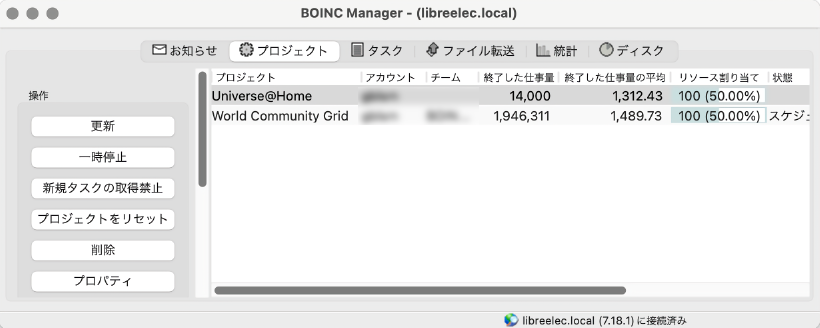
おしまい。お疲れ様でした(笑)
-
等幅フォント
macOS のテキストエディタに mi (エムアイ)を使っています。XML などのコードを読んだり書いたりするのに等幅フォントが欲しくて探したら、Apple さんが公開してくれていました。
This monospaced variant of San Francisco enables alignment between rows and columns of text, and is used in coding environments like Xcode.
— Fonts for Apple Platforms超便利! ありがとうございます。
-
iPhone 着信音の追加(と削除)
- 拡張子 m4r の音声ファイルを作る。
- 「ミュージック」アプリを起動して、サイドバーに iPhone が表示されるのを確認。
- 音声ファイルを iPhone へドラッグ&ドロップ。
- おしまい。macOS Monterey でも効くんじゃないかなぁ :-p
iPhoneの着信音を好きな曲に、ミュージック内の音楽を設定する方法 | アプリオ
https://appllio.com/ios-how-to-set-ringtone-favorite-music
ここから下は2017年12月20日。macOS Monterey では使えない技です…
最近の iTunes (例えばバージョン12) は Mac 側のライブラリから着信音がなくなったので、iPhone の同期操作で着信音を追加・削除できなくなりました。代わりに iTunes で iPhone 側へ直接コピーしたり削除したりできます… というわけで備忘録。
iTunes から iPhone、iPad、iPod touch に着信音を移動する
追加するには
- Mac で、iPhone へ追加したい着信音または通知音を探します。iTunes ライブラリに以前表示されていた着信音や通知音は、「iTunes Media」フォルダの「Tones」フォルダに入っています。
- iPhone へ追加したい着信音を選択してコピーします。
- iTunes に戻り、「ミュージック」の「ライブラリ」タブを表示します。
- 左のサイドバーでデバイス > iPhone の下の「着信音」をクリックします。
- 着信音をペーストします。
削除するには
- iTunes の左側のサイドバーで、デバイス > iPhone の下の「着信音」をクリックします。
- 削除したい着信音を「control」キーを押しながらクリックまたは右クリックし、着信音を削除するオプションをクリックします。
-
ESXi 7.0 Update 3c
トラブって非公開にされていた Update 3が修正されたようで、1月27日に ESXi Update 3c が出ていました。
ウチでは Update 2d から無事に Update 3へ更新できたのでそのまま使っていましたが、そこから Update 3c への更新は行なっていません。ハードウェア自体を新しくしたのでクリーンインストールしました。
新しいと言っても Core i5-8400の中古 PC です。オンボードは Realtek な NIC なので Intel 82574L なカードを増設して ESXi に認識してもらいました。6コアに増えてシングルコア性能も上がって快適。OpenMediaVault で Time Machine をサービスするのが主用途ですが、WCG@BOINC さんも嬉しそうです。